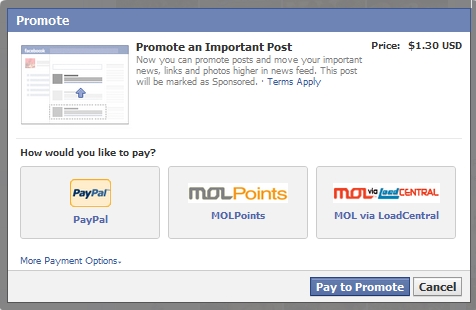ವಿಂಡೋಸ್ 7 ನಂತಹ ಸ್ಥಿರವಾದ ವ್ಯವಸ್ಥೆಯು ಸಹ ಕ್ರ್ಯಾಶ್ಗಳು ಮತ್ತು ಅಸಮರ್ಪಕ ಕಾರ್ಯಗಳಿಗೆ ಗುರಿಯಾಗುತ್ತದೆ - ಉದಾಹರಣೆಗೆ, ಕುಖ್ಯಾತ ನೀಲಿ ಪರದೆ, ದೋಷ ಕೋಡ್ 0x00000124 ಮತ್ತು "WHEA_UNCORRECTABLE_ERROR" ಪಠ್ಯದೊಂದಿಗೆ. ಈ ಸಮಸ್ಯೆಯ ಕಾರಣಗಳು ಮತ್ತು ಅದನ್ನು ತೊಡೆದುಹಾಕಲು ಹೇಗೆ ನೋಡೋಣ.
ವಿಂಡೋಸ್ 7 ನಲ್ಲಿ ದೋಷ 0x00000124 ಅನ್ನು ಹೇಗೆ ಸರಿಪಡಿಸುವುದು
ಪರಿಗಣನೆಯಲ್ಲಿರುವ ಸಮಸ್ಯೆ ಅನೇಕ ಕಾರಣಗಳಿಗಾಗಿ ವ್ಯಕ್ತವಾಗುತ್ತದೆ, ಮತ್ತು ಅವುಗಳಲ್ಲಿ ಸಾಮಾನ್ಯವಾದವು ಈ ಕೆಳಗಿನವುಗಳಾಗಿವೆ:
- RAM ನೊಂದಿಗೆ ತೊಂದರೆಗಳು;
- ಸ್ಥಾಪಿಸಲಾದ RAM ನ ತಪ್ಪಾದ ಸಮಯಗಳು;
- ಒಂದು ಅಥವಾ ಹೆಚ್ಚಿನ ಕಂಪ್ಯೂಟರ್ ಘಟಕಗಳನ್ನು ಓವರ್ಲಾಕಿಂಗ್ ಮಾಡುವುದು;
- ಹಾರ್ಡ್ ಡ್ರೈವ್ ಕ್ರ್ಯಾಶ್ ಆಗಿದೆ;
- ಪ್ರೊಸೆಸರ್ ಅಥವಾ ವಿಡಿಯೋ ಕಾರ್ಡ್ನ ಅಧಿಕ ತಾಪ;
- ಸಾಕಷ್ಟು ವಿದ್ಯುತ್ ಸರಬರಾಜು;
- BIOS ನ ಹಳೆಯ ಆವೃತ್ತಿ.
ಹೆಚ್ಚಿನ ಕಾರಣಗಳನ್ನು ಬಳಕೆದಾರರಿಂದ ತೆಗೆದುಹಾಕಬಹುದು, ಪ್ರಶ್ನೆಯಲ್ಲಿರುವ ದೋಷವನ್ನು ಸರಿಪಡಿಸುವ ಪ್ರತಿಯೊಂದು ವಿಧಾನಗಳ ಬಗ್ಗೆ ನಾವು ಮಾತನಾಡುತ್ತೇವೆ.
ವಿಧಾನ 1: RAM ಸ್ಥಿತಿಯನ್ನು ಪರಿಶೀಲಿಸಿ
ಕೋಡ್ 0x00000124 ನೊಂದಿಗೆ ಬಿಎಸ್ಒಡಿ ಸಂಭವಿಸಲು ಮುಖ್ಯ ಕಾರಣವೆಂದರೆ ಸ್ಥಾಪಿಸಲಾದ RAM ನ ತೊಂದರೆಗಳು. ಆದ್ದರಿಂದ, ಈ ಘಟಕವನ್ನು ಪರಿಶೀಲಿಸಬೇಕಾಗಿದೆ - ಪ್ರೋಗ್ರಾಮಿಕ್ ಮತ್ತು ದೈಹಿಕವಾಗಿ. ಮೊದಲ ಹಂತವನ್ನು ವಿಶೇಷ ಉಪಯುಕ್ತತೆಗಳಿಗೆ ಉತ್ತಮವಾಗಿ ಒಪ್ಪಿಸಲಾಗಿದೆ - ಈ ಕಾರ್ಯಾಚರಣೆಯ ಮಾರ್ಗದರ್ಶಿ ಮತ್ತು ಸೂಕ್ತ ಸಾಫ್ಟ್ವೇರ್ಗೆ ಲಿಂಕ್ಗಳು ಕೆಳಗೆ ಇವೆ.
ಹೆಚ್ಚು ಓದಿ: ವಿಂಡೋಸ್ 7 ನಲ್ಲಿ RAM ಅನ್ನು ಹೇಗೆ ಪರಿಶೀಲಿಸುವುದು
ಭೌತಿಕ ಪರಿಶೀಲನೆಯೊಂದಿಗೆ, ಎಲ್ಲವೂ ತುಂಬಾ ಸಂಕೀರ್ಣವಾಗಿಲ್ಲ. ಈ ಅಲ್ಗಾರಿದಮ್ ಪ್ರಕಾರ ಮುಂದುವರಿಯಿರಿ:
- ನಿಮ್ಮ ಕಂಪ್ಯೂಟರ್ ಅನ್ನು ಅನ್ಪ್ಲಗ್ ಮಾಡಿ ಮತ್ತು ಪ್ರಕರಣವನ್ನು ಡಿಸ್ಅಸೆಂಬಲ್ ಮಾಡಿ. ಲ್ಯಾಪ್ಟಾಪ್ನಲ್ಲಿ, ವಿದ್ಯುತ್ ಕಡಿತದ ನಂತರ, RAM ಸ್ಲ್ಯಾಟ್ಗಳೊಂದಿಗೆ ವಿಭಾಗವನ್ನು ತೆರೆಯಿರಿ. ಹೆಚ್ಚು ವಿವರವಾದ ಸೂಚನೆಗಳನ್ನು ಕೆಳಗೆ ನೀಡಲಾಗಿದೆ.

ಹೆಚ್ಚು ಓದಿ: RAM ಅನ್ನು ಹೇಗೆ ಸ್ಥಾಪಿಸುವುದು
- ಪ್ರತಿಯೊಂದು ಮೆಮೊರಿ ಸ್ಲ್ಯಾಟ್ಗಳನ್ನು ಹೊರತೆಗೆಯಿರಿ ಮತ್ತು ಸಂಪರ್ಕಗಳನ್ನು ಎಚ್ಚರಿಕೆಯಿಂದ ಪರೀಕ್ಷಿಸಿ. ಕೊಳಕು ಅಥವಾ ಆಕ್ಸಿಡೀಕರಣದ ಚಿಹ್ನೆಗಳು ಇದ್ದರೆ, ವಾಹಕ ಮೇಲ್ಮೈಯಲ್ಲಿ ಪ್ಲೇಕ್ ಅನ್ನು ಸ್ವಚ್ clean ಗೊಳಿಸಿ - ಈ ಉದ್ದೇಶಗಳಿಗಾಗಿ ಮೃದು ಎರೇಸರ್ ಸೂಕ್ತವಾಗಿರುತ್ತದೆ. ಸರ್ಕ್ಯೂಟ್ಗಳಲ್ಲಿ ಹಾನಿಯ ಸ್ಪಷ್ಟ ಚಿಹ್ನೆಗಳು ಇದ್ದರೆ, ಅಂತಹ ಸ್ಮರಣೆಯನ್ನು ಬದಲಾಯಿಸಬೇಕು.
- ಅದೇ ಸಮಯದಲ್ಲಿ, ಮದರ್ಬೋರ್ಡ್ನಲ್ಲಿ ಕನೆಕ್ಟರ್ಗಳನ್ನು ಪರಿಶೀಲಿಸಿ - ಅಲ್ಲಿ ಮಾಲಿನ್ಯವು ಕಂಡುಬರುವ ಸಾಧ್ಯತೆಯಿದೆ. ಅಗತ್ಯವಿದ್ದರೆ, RAM ಸಂಪರ್ಕ ಪೋರ್ಟ್ ಅನ್ನು ಸ್ವಚ್ Clean ಗೊಳಿಸಿ, ಆದರೆ ನೀವು ತುಂಬಾ ಜಾಗರೂಕರಾಗಿರಬೇಕು, ಒಡೆಯುವ ಅಪಾಯ ತುಂಬಾ ಹೆಚ್ಚಾಗಿದೆ.
ಮೆಮೊರಿ ಕಾರ್ಯನಿರ್ವಹಿಸುತ್ತಿದ್ದರೆ, ಬೋರ್ಡ್ ಮತ್ತು ಸ್ಟ್ರಿಪ್ಸ್ ಸ್ವಚ್ clean ವಾಗಿರುತ್ತವೆ ಮತ್ತು ಹಾನಿಯಾಗದಂತೆ - ಮುಂದಿನ ಪರಿಹಾರಕ್ಕೆ ಹೋಗಿ.
ವಿಧಾನ 2: BIOS ನಲ್ಲಿ RAM ಸಮಯಗಳನ್ನು ಹೊಂದಿಸಿ
RAM ನ ಸಮಯವನ್ನು ಸ್ಟಾಕ್ನಲ್ಲಿನ ಇನ್ಪುಟ್- output ಟ್ಪುಟ್ ಡೇಟಾದ ಕಾರ್ಯಾಚರಣೆಗಳ ನಡುವಿನ ವಿಳಂಬ ಎಂದು ಕರೆಯಲಾಗುತ್ತದೆ. RAM ಮತ್ತು ಒಟ್ಟಾರೆಯಾಗಿ ಕಂಪ್ಯೂಟರ್ನ ವೇಗ ಮತ್ತು ಕಾರ್ಯಾಚರಣೆ ಎರಡೂ ಈ ನಿಯತಾಂಕವನ್ನು ಅವಲಂಬಿಸಿರುತ್ತದೆ. ಎರಡು RAM ಸ್ಲಾಟ್ಗಳನ್ನು ಸ್ಥಾಪಿಸಿದಾಗ ದೋಷ 0x00000124 ವ್ಯಕ್ತವಾಗುತ್ತದೆ, ಅದರ ಸಮಯಗಳು ಹೊಂದಿಕೆಯಾಗುವುದಿಲ್ಲ. ಕಟ್ಟುನಿಟ್ಟಾಗಿ ಹೇಳುವುದಾದರೆ, ವಿಳಂಬದ ಕಾಕತಾಳೀಯತೆಯು ನಿರ್ಣಾಯಕವಲ್ಲ, ಆದರೆ ವಿಭಿನ್ನ ಉತ್ಪಾದಕರಿಂದ ಮೆಮೊರಿಯನ್ನು ಬಳಸಿದರೆ ಅದು ಮುಖ್ಯವಾಗುತ್ತದೆ. ಸಮಯವನ್ನು ಪರಿಶೀಲಿಸಲು ಎರಡು ಮಾರ್ಗಗಳಿವೆ. ಮೊದಲನೆಯದು ದೃಷ್ಟಿಗೋಚರವಾಗಿದೆ: ಅಗತ್ಯವಾದ ಮಾಹಿತಿಯನ್ನು ಸ್ಟಿಕ್ಕರ್ನಲ್ಲಿ ಬರೆಯಲಾಗಿದ್ದು ಅದನ್ನು ಮೆಮೊರಿ ಪಟ್ಟಿಯ ದೇಹಕ್ಕೆ ಅಂಟಿಸಲಾಗುತ್ತದೆ.

ಆದಾಗ್ಯೂ, ಎಲ್ಲಾ ತಯಾರಕರು ಈ ನಿಯತಾಂಕವನ್ನು ನಿರ್ದಿಷ್ಟಪಡಿಸುವುದಿಲ್ಲ, ಆದ್ದರಿಂದ ಮೇಲಿನ ಚಿತ್ರದಿಂದ ಸಂಖ್ಯೆಗಳಿಗೆ ಹೋಲುವ ಯಾವುದನ್ನೂ ನೀವು ಕಂಡುಹಿಡಿಯದಿದ್ದರೆ, ಎರಡನೇ ಆಯ್ಕೆಯನ್ನು ಬಳಸಿ - ಸಿಪಿಯು- program ಡ್ ಪ್ರೋಗ್ರಾಂ.
CPU-Z ಡೌನ್ಲೋಡ್ ಮಾಡಿ
- ಅಪ್ಲಿಕೇಶನ್ ತೆರೆಯಿರಿ ಮತ್ತು ಟ್ಯಾಬ್ಗೆ ಹೋಗಿ "ಎಸ್ಪಿಡಿ".
- ಕೆಳಗಿನ ಸ್ಕ್ರೀನ್ಶಾಟ್ನಲ್ಲಿ ಗುರುತಿಸಲಾದ ನಾಲ್ಕು ನಿಯತಾಂಕಗಳಿಗೆ ಗಮನ ಕೊಡಿ - ಅವುಗಳಲ್ಲಿನ ಸಂಖ್ಯೆಗಳು ಸಮಯದ ಸೂಚಕಗಳಾಗಿವೆ. ಎರಡು RAM ಸ್ಲಾಟ್ಗಳಿದ್ದರೆ, ಪೂರ್ವನಿಯೋಜಿತವಾಗಿ ಸಿಪಿಯು- Z ಡ್ ಮುಖ್ಯ ಸ್ಲಾಟ್ನಲ್ಲಿ ಸ್ಥಾಪಿಸಲಾದ ಮಾಹಿತಿಗಾಗಿ ಪ್ರದರ್ಶಿಸುತ್ತದೆ. ದ್ವಿತೀಯ ಸ್ಲಾಟ್ನಲ್ಲಿ ಸ್ಥಾಪಿಸಲಾದ ಮೆಮೊರಿಯ ಸಮಯವನ್ನು ಪರಿಶೀಲಿಸಲು, ಎಡಭಾಗದಲ್ಲಿರುವ ಮೆನುವನ್ನು ಬಳಸಿ ಮತ್ತು ಎರಡನೇ ಸ್ಲಾಟ್ ಆಯ್ಕೆಮಾಡಿ - ಇದು ಇರಬಹುದು "ಸ್ಲಾಟ್ # 2", "ಸ್ಲಾಟ್ # 3" ಮತ್ತು ಹೀಗೆ.


ಎರಡೂ ಬಾರ್ಗಳ ಅಂಕಿಅಂಶಗಳು ಹೊಂದಿಕೆಯಾಗದಿದ್ದರೆ ಮತ್ತು ನೀವು 0x00000124 ದೋಷವನ್ನು ಎದುರಿಸಿದರೆ, ಇದರರ್ಥ ಘಟಕಗಳ ಸಮಯವನ್ನು ಒಂದೇ ರೀತಿ ಮಾಡಬೇಕು. ಈ ಕಾರ್ಯಾಚರಣೆ BIOS ಮೂಲಕ ಮಾತ್ರ ಸಾಧ್ಯ. ನಮ್ಮ ಲೇಖಕರೊಬ್ಬರಿಂದ ಪ್ರತ್ಯೇಕ ಸೂಚನೆಯನ್ನು ಈ ಕಾರ್ಯವಿಧಾನಕ್ಕೆ ಮೀಸಲಿಡಲಾಗಿದೆ, ಹಾಗೆಯೇ ಇತರ ಹಲವಾರು ಇತರರಿಗೆ.

ಹೆಚ್ಚು ಓದಿ: BIOS ಮೂಲಕ RAM ಅನ್ನು ಹೊಂದಿಸಲಾಗುತ್ತಿದೆ
ವಿಧಾನ 4: ಕಂಪ್ಯೂಟರ್ ಓವರ್ಲಾಕಿಂಗ್ ಅನ್ನು ನಿಷ್ಕ್ರಿಯಗೊಳಿಸಿ
ದೋಷ 0x00000124 ಗೆ ಮತ್ತೊಂದು ಸಾಮಾನ್ಯ ಕಾರಣವೆಂದರೆ ಪ್ರೊಸೆಸರ್ನ ಓವರ್ಲಾಕಿಂಗ್, ಹಾಗೆಯೇ RAM ಮತ್ತು / ಅಥವಾ ವಿಡಿಯೋ ಕಾರ್ಡ್. ತಾಂತ್ರಿಕ ದೃಷ್ಟಿಕೋನದಿಂದ ವೇಗವರ್ಧನೆಯು ಪ್ರಮಾಣಿತವಲ್ಲದ ಕಾರ್ಯಾಚರಣೆಯ ವಿಧಾನವಾಗಿದೆ, ಇದರಲ್ಲಿ ನಿರ್ದಿಷ್ಟಪಡಿಸಿದ ಕೋಡ್ ಸೇರಿದಂತೆ ಕ್ರ್ಯಾಶ್ಗಳು ಮತ್ತು ಅಸಮರ್ಪಕ ಕಾರ್ಯಗಳು ಸಾಧ್ಯ. ಈ ಸಂದರ್ಭದಲ್ಲಿ, ಅದನ್ನು ತೊಡೆದುಹಾಕಲು ಒಂದೇ ಒಂದು ಮಾರ್ಗವಿದೆ - ಘಟಕಗಳನ್ನು ಕಾರ್ಖಾನೆ ಮೋಡ್ಗೆ ಹಿಂದಿರುಗಿಸುವುದು. ಸೆಟ್ಟಿಂಗ್ಗಳ ರೋಲ್ಬ್ಯಾಕ್ ಕಾರ್ಯವಿಧಾನದ ವಿವರಣೆಯು ಓವರ್ಕ್ಲಾಕಿಂಗ್ ಪ್ರೊಸೆಸರ್ಗಳು ಮತ್ತು ವೀಡಿಯೊ ಕಾರ್ಡ್ಗಳ ಕೈಪಿಡಿಗಳಲ್ಲಿದೆ.
ಹೆಚ್ಚು ಓದಿ: ಇಂಟೆಲ್ ಪ್ರೊಸೆಸರ್ / ಎನ್ವಿಡಿಯಾ ಗ್ರಾಫಿಕ್ಸ್ ಕಾರ್ಡ್ ಅನ್ನು ಓವರ್ಲಾಕ್ ಮಾಡುವುದು ಹೇಗೆ
ವಿಧಾನ 5: ಎಚ್ಡಿಡಿ ಪರಿಶೀಲಿಸಿ
ಪ್ರಶ್ನೆಯಲ್ಲಿನ ವೈಫಲ್ಯವನ್ನು ಎದುರಿಸಿದಾಗ, ಹಾರ್ಡ್ ಡ್ರೈವ್ ಅನ್ನು ಪರೀಕ್ಷಿಸಲು ಇದು ಉಪಯುಕ್ತವಾಗಿರುತ್ತದೆ, ಏಕೆಂದರೆ WHEA_UNCORRECTED_ERROR ವೈಫಲ್ಯವು ಅದರ ಅಸಮರ್ಪಕ ಕಾರ್ಯಗಳ ಪರಿಣಾಮವಾಗಿ ಸ್ವತಃ ಪ್ರಕಟವಾಗುತ್ತದೆ. ಇವುಗಳಲ್ಲಿ ಹೆಚ್ಚಿನ ಸಂಖ್ಯೆಯ ಕೆಟ್ಟ ಬ್ಲಾಕ್ಗಳು ಮತ್ತು / ಅಥವಾ ಅಸ್ಥಿರ ವಲಯಗಳು, ಡಿಸ್ಕ್ಗಳ ಡಿಮ್ಯಾಗ್ನೆಟೈಸೇಶನ್ ಅಥವಾ ಯಾಂತ್ರಿಕ ಹಾನಿ ಸೇರಿವೆ. ಡ್ರೈವ್ ಅನ್ನು ಪರಿಶೀಲಿಸುವ ಸಂಭಾವ್ಯ ಆಯ್ಕೆಗಳನ್ನು ಈ ಹಿಂದೆ ನಮ್ಮಿಂದ ಪರಿಗಣಿಸಲಾಗಿತ್ತು, ಆದ್ದರಿಂದ ಈ ಕೆಳಗಿನ ವಸ್ತುಗಳನ್ನು ಪರಿಶೀಲಿಸಿ.
ಹೆಚ್ಚು ಓದಿ: ವಿಂಡೋಸ್ 7 ನಲ್ಲಿನ ದೋಷಗಳಿಗಾಗಿ ಎಚ್ಡಿಡಿಯನ್ನು ಹೇಗೆ ಪರಿಶೀಲಿಸುವುದು
ಡಿಸ್ಕ್ನಲ್ಲಿ ದೋಷಗಳಿವೆ ಎಂದು ಅದು ತಿರುಗಿದರೆ, ನೀವು ಅವುಗಳನ್ನು ಸರಿಪಡಿಸಲು ಪ್ರಯತ್ನಿಸಬಹುದು - ಅಭ್ಯಾಸವು ತೋರಿಸಿದಂತೆ, ಕಡಿಮೆ ಸಂಖ್ಯೆಯ ವಿಫಲ ವಿಭಾಗಗಳ ಸಂದರ್ಭದಲ್ಲಿ ಕಾರ್ಯವಿಧಾನವು ಪರಿಣಾಮಕಾರಿಯಾಗಬಹುದು.

ಹೆಚ್ಚು ಓದಿ: ದೋಷಗಳ ಡಿಸ್ಕ್ ಅನ್ನು ಹೇಗೆ ಗುಣಪಡಿಸುವುದು
ಡಿಸ್ಕ್ ದುರಸ್ತಿಯಲ್ಲಿದೆ ಎಂದು ಚೆಕ್ ತೋರಿಸಿದರೆ, ಅದನ್ನು ಬದಲಾಯಿಸುವುದು ಉತ್ತಮ - ಅದೃಷ್ಟವಶಾತ್, ಎಚ್ಡಿಡಿಗಳು ಇತ್ತೀಚೆಗೆ ವೇಗವಾಗಿ ಅಗ್ಗವಾಗುತ್ತಿವೆ ಮತ್ತು ಬದಲಿ ವಿಧಾನವು ತುಂಬಾ ಸರಳವಾಗಿದೆ.
ಪಾಠ: ಪಿಸಿ ಅಥವಾ ಲ್ಯಾಪ್ಟಾಪ್ನಲ್ಲಿ ಹಾರ್ಡ್ ಡ್ರೈವ್ ಬದಲಾಯಿಸುವುದು
ವಿಧಾನ 6: ಕಂಪ್ಯೂಟರ್ ಅಧಿಕ ತಾಪವನ್ನು ಪರಿಹರಿಸಿ
ನಾವು ಇಂದು ಪರಿಗಣಿಸುತ್ತಿರುವ ವೈಫಲ್ಯದ ಮತ್ತೊಂದು ಹಾರ್ಡ್ವೇರ್ ಕಾರಣವೆಂದರೆ ಅಧಿಕವಾಗಿ ಬಿಸಿಯಾಗುವುದು, ಮುಖ್ಯವಾಗಿ ಪ್ರೊಸೆಸರ್ ಅಥವಾ ವಿಡಿಯೋ ಕಾರ್ಡ್. ಕಂಪ್ಯೂಟರ್ ಘಟಕಗಳ ಅಧಿಕ ತಾಪವನ್ನು ವಿಶೇಷ ಅನ್ವಯಿಕೆಗಳ ಮೂಲಕ ಅಥವಾ ಯಾಂತ್ರಿಕವಾಗಿ ಸುಲಭವಾಗಿ ಕಂಡುಹಿಡಿಯಬಹುದು (ಅತಿಗೆಂಪು ಥರ್ಮಾಮೀಟರ್ ಬಳಸಿ).

ಹೆಚ್ಚು ಓದಿ: ಅಧಿಕ ಬಿಸಿಯಾಗಲು ಪ್ರೊಸೆಸರ್ ಮತ್ತು ವೀಡಿಯೊ ಕಾರ್ಡ್ ಪರಿಶೀಲಿಸಲಾಗುತ್ತಿದೆ
ಸಿಪಿಯು ಮತ್ತು ಜಿಪಿಯುನ ಕಾರ್ಯಾಚರಣಾ ತಾಪಮಾನವು ಸಾಮಾನ್ಯ ಮೌಲ್ಯಗಳಿಗಿಂತ ಹೆಚ್ಚಿದ್ದರೆ, ನೀವು ಅವೆರಡನ್ನೂ ತಂಪಾಗಿಸುವ ಬಗ್ಗೆ ಕಾಳಜಿ ವಹಿಸಬೇಕು. ಈ ವಿಷಯದ ಬಗ್ಗೆ ನಮ್ಮಲ್ಲಿ ಸೂಕ್ತವಾದ ಸಾಮಗ್ರಿಗಳಿವೆ.

ಪಾಠ: ಪ್ರೊಸೆಸರ್ ಮತ್ತು ವಿಡಿಯೋ ಕಾರ್ಡ್ನ ಅಧಿಕ ತಾಪದ ಸಮಸ್ಯೆಯನ್ನು ಪರಿಹರಿಸುವುದು
ವಿಧಾನ 7: ಹೆಚ್ಚು ಶಕ್ತಿಶಾಲಿ ವಿದ್ಯುತ್ ಸರಬರಾಜನ್ನು ಸ್ಥಾಪಿಸಿ
ಪ್ರಶ್ನೆಯಲ್ಲಿರುವ ಸಮಸ್ಯೆಯನ್ನು ಡೆಸ್ಕ್ಟಾಪ್ ಕಂಪ್ಯೂಟರ್ನಲ್ಲಿ ಗಮನಿಸಿದರೆ, ಅವುಗಳ ಎಲ್ಲಾ ಘಟಕಗಳು ಸೇವೆಯಾಗಬಲ್ಲವು ಮತ್ತು ಹೆಚ್ಚು ಬಿಸಿಯಾಗದಿದ್ದರೆ, ಪ್ರಸ್ತುತ ವಿದ್ಯುತ್ ಸರಬರಾಜು ಉತ್ಪಾದಿಸುವುದಕ್ಕಿಂತ ಅವು ಹೆಚ್ಚಿನ ಶಕ್ತಿಯನ್ನು ಬಳಸುತ್ತವೆ ಎಂದು ನಾವು can ಹಿಸಬಹುದು. ಕೆಳಗಿನ ಸೂಚನೆಗಳ ಪ್ರಕಾರ ಸ್ಥಾಪಿಸಲಾದ ಪಿಎಸ್ಯು ಪ್ರಕಾರ ಮತ್ತು ಶಕ್ತಿಯನ್ನು ನೀವು ಕಂಡುಹಿಡಿಯಬಹುದು.
ಹೆಚ್ಚು ಓದಿ: ಯಾವ ವಿದ್ಯುತ್ ಸರಬರಾಜನ್ನು ಸ್ಥಾಪಿಸಲಾಗಿದೆ ಎಂಬುದನ್ನು ಕಂಡುಹಿಡಿಯುವುದು ಹೇಗೆ
ತಪ್ಪಾದ ಪಿಎಸ್ಯು ಬಳಸಲಾಗುತ್ತಿದೆ ಎಂದು ತಿರುಗಿದರೆ, ನೀವು ಹೊಸದನ್ನು ಆರಿಸಿ ಅದನ್ನು ಸ್ಥಾಪಿಸಬೇಕು. ವಿದ್ಯುತ್ ಅಂಶವನ್ನು ಆಯ್ಕೆಮಾಡಲು ಸರಿಯಾದ ಅಲ್ಗಾರಿದಮ್ ಕಾರ್ಯಗತಗೊಳಿಸುವಲ್ಲಿ ಹೆಚ್ಚು ಜಟಿಲವಾಗಿಲ್ಲ.
ಪಾಠ: ನಿಮ್ಮ ಕಂಪ್ಯೂಟರ್ಗೆ ವಿದ್ಯುತ್ ಸರಬರಾಜನ್ನು ಹೇಗೆ ಆರಿಸುವುದು
ವಿಧಾನ 8: BIOS ನವೀಕರಣ
ಅಂತಿಮವಾಗಿ, 0x00000124 ದೋಷ ಕಾಣಿಸಿಕೊಳ್ಳಲು ಕೊನೆಯ ಕಾರಣವೆಂದರೆ BIOS ನ ಹಳತಾದ ಆವೃತ್ತಿಯಾಗಿದೆ. ಸಂಗತಿಯೆಂದರೆ, ಕೆಲವು ಮದರ್ಬೋರ್ಡ್ಗಳಲ್ಲಿ ಸ್ಥಾಪಿಸಲಾದ ಸಾಫ್ಟ್ವೇರ್ ದೋಷಗಳು ಅಥವಾ ದೋಷಗಳನ್ನು ಹೊಂದಿರಬಹುದು, ಅದು ಅಂತಹ ಅನಿರೀಕ್ಷಿತ ರೀತಿಯಲ್ಲಿ ತಮ್ಮನ್ನು ತಾವು ಅನುಭವಿಸಬಹುದು. ನಿಯಮದಂತೆ, ತಯಾರಕರು ತಮ್ಮ ವೆಬ್ಸೈಟ್ಗಳಲ್ಲಿ “ಮದರ್ಬೋರ್ಡ್ಗಳಿಗಾಗಿ” ಸಮಸ್ಯೆಗಳನ್ನು ತ್ವರಿತವಾಗಿ ಪರಿಹರಿಸುತ್ತಾರೆ ಮತ್ತು ಉಪಯುಕ್ತತೆಯ ಸಾಫ್ಟ್ವೇರ್ನ ನವೀಕರಿಸಿದ ಆವೃತ್ತಿಗಳನ್ನು ಪೋಸ್ಟ್ ಮಾಡುತ್ತಾರೆ. ಅನನುಭವಿ ಬಳಕೆದಾರರು “BIOS ಅನ್ನು ನವೀಕರಿಸಿ” ಎಂಬ ಪದಗುಚ್ st ವನ್ನು ಮೂರ್ಖರನ್ನಾಗಿ ಮಾಡಬಹುದು, ಆದರೆ ವಾಸ್ತವವಾಗಿ ಕಾರ್ಯವಿಧಾನವು ತುಂಬಾ ಸರಳವಾಗಿದೆ - ಮುಂದಿನ ಲೇಖನವನ್ನು ಓದಿದ ನಂತರ ನೀವು ಇದನ್ನು ಪರಿಶೀಲಿಸಬಹುದು.
ಹೆಚ್ಚು ಓದಿ: ಹೊಸ BIOS ಆವೃತ್ತಿಯನ್ನು ಸ್ಥಾಪಿಸಲಾಗುತ್ತಿದೆ
ತೀರ್ಮಾನ
0x00000124 ದೋಷದೊಂದಿಗೆ ನೀಲಿ ಪರದೆಯ ಗೋಚರಿಸುವಿಕೆಯ ಎಲ್ಲಾ ಪ್ರಮುಖ ಕಾರಣಗಳನ್ನು ನಾವು ಪರಿಶೀಲಿಸಿದ್ದೇವೆ ಮತ್ತು ಈ ಸಮಸ್ಯೆಯನ್ನು ಹೇಗೆ ತೊಡೆದುಹಾಕಬೇಕು ಎಂಬುದನ್ನು ನಾವು ಕಂಡುಕೊಂಡಿದ್ದೇವೆ. ಅಂತಿಮವಾಗಿ, ವೈಫಲ್ಯ ತಡೆಗಟ್ಟುವಿಕೆಯ ಮಹತ್ವವನ್ನು ನಾವು ನಿಮಗೆ ನೆನಪಿಸಲು ಬಯಸುತ್ತೇವೆ: ಓಎಸ್ ಅನ್ನು ಸಮಯೋಚಿತವಾಗಿ ನವೀಕರಿಸಿ, ಹಾರ್ಡ್ವೇರ್ ಘಟಕಗಳ ಸ್ಥಿತಿಯನ್ನು ಮೇಲ್ವಿಚಾರಣೆ ಮಾಡಿ ಮತ್ತು ಇದನ್ನು ಮತ್ತು ಇತರ ಅನೇಕ ದೋಷಗಳನ್ನು ತಪ್ಪಿಸಲು ಸ್ವಚ್ cleaning ಗೊಳಿಸುವ ಕಾರ್ಯವಿಧಾನಗಳನ್ನು ಕೈಗೊಳ್ಳಿ.